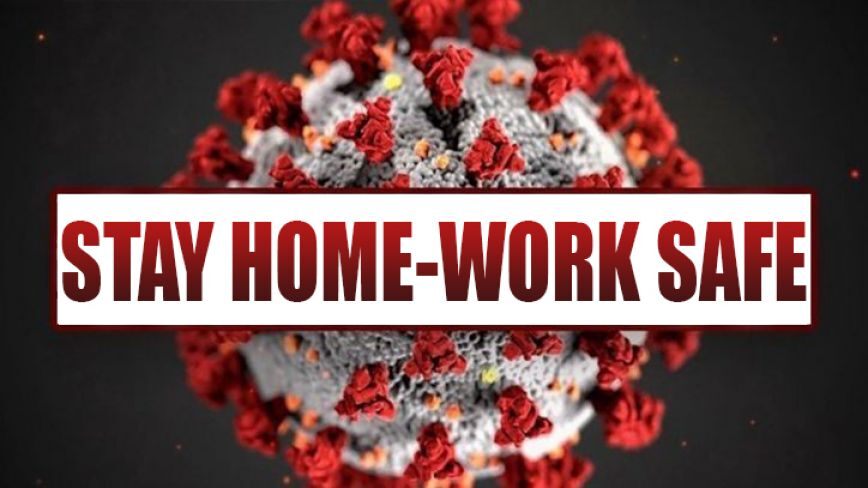Windows 10 sẽ chính thức phát hành ngày mai, 29/7, dành cho máy tính truyền thống. Những máy đang cài sẵn Windows 8 (phiên bản mới nhất 8.1) và Windows 7 SP1 có bản quyền sẽ được nâng cấp lên Windows 10 hoàn toàn miễn phí. Số còn lại sẽ mua bản quyền với giá tương đương Windows 8.1 bao gồm 119 USD cho bản Windows 10 Home, 199 USD cho bản Windows 10 Professional.
Sau nhiều thông tin công bố gây nhầm lẫn, Microsoft đã tái khẳng định các máy dùng Windows lậu hoặc bản thử nghiệm trong chương trình Insider sẽ không được nâng cấp lên Windows 10 bản quyền chính thức.

Các phiên bản hỗ trợ và không được hỗ trợ nâng cấp lên Windows 10.
Yêu cầu tối thiểu về phần cứng
Với bài học đắt giá từ thất bại của Windows Vista, phần cứng yêu cầu của Windows đã không còn "cao trước thời đại". Sau nhiều năm nâng cấp, mức tối thiểu mà Windows 10 yêu cầu về cơ bản không khác nhiều so với Windows 7. Người dùng cần một máy tính với bộ vi xử lý tốc độ tối thiểu 1 GHz hỗ trợ PAE, NX và SSE2, RAM tối thiểu 1 GB cho bản 32 bit và tối thiểu 2 GB cho bản 64 bit.


Sử dụng các phần mềm như CPU-Z để kiểm tra nhanh phần cứng.
Windows 10 cũng đòi hỏi một card đồ họa hỗ trợ DirectX 9 hoặc mới hơn cũng như màn hình độ phân giải 1.024 x 600 pixel. Dung lượng bộ nhớ để cài hệ điều hành vào khoảng 20 GB, nhiều hơn một chút so với các phiên bản trước.
Sử dụng phần mềm nhắc nâng cấp từ Microsoft
Hãng phần mềm Mỹ thừa hiểu không phải tất cả người dùng đều có thể quan tâm đến các đặc điểm kỹ thuật trên máy tính của họ. Chính vì vậy, cách đây vài tuần, Microsoft đã cung cấp một ứng dụng cung cấp thông tin, nhắc nhở và quản lý việc nâng cấp lên Windows 10 từ Windows 7 hoặc Windows 8. Phần mềm này tự động xuất hiện trong khu vực thông báo góc dưới bên trái có biểu tượng cửa sổ.

Ngoài thông tin về chi phí nâng cấp, thời điểm, ứng dụng này còn quét các phần mềm cài sẵn trong máy hiện tại và cảnh báo nguy cơ không tương thích khi nâng cấp lên hệ điều hành mới.
Chuẩn bị sẵn các ứng dụng mới nhất
Tuy Microsoft luôn hứa hẹn về khả năng tương thích các phần mềm cũ nhưng với những người dùng máy nhiều cho công việc cần phải có sự chuẩn bị tốt hơn. Cần kiểm tra các phần mềm quan trọng với công việc như dựng phim, thiết kế độ họa, vẽ 3D... có được thông báo nâng cấp để tương thích Windows 10 hay không để tải trước hoặc trì hoãn việc nâng cấp để không làm gián đoạn công việc.
Sao lưu dữ liệu
Việc cài mới hay nâng cấp đều ẩn chứa những rủi ro, chính vì vậy, việc đầu tiên mà người dùng nghĩ đến là sao lưu dữ liệu. Không lưu dữ liệu trên phân vùng cài đặt hệ điều hành. Người dùng thường bỏ quên các tập tin quan trọng trong màn hình Desktop khi tiến hành cài mới hệ điều hành.
Cài mới hoàn toàn hay chỉ nâng cấp
Cài lại hoàn toàn hệ điều hành luôn hứa hẹn khiến máy hoạt động ổn định hơn hẳn so với việc nâng cấp từ bản cũ. Tuy nhiên, việc nâng cấp lại thuận tiện hơn khi giữ lại được nhiều dữ liệu phần mềm quan trọng. Tùy từng trường hợp cụ thể, người dùng sẽ chọn cách phù hợp.
Ngắt tất cả các thiết bị ngoại vi khi nâng cấp
Để đảm bảo quá trình cài đặt mới hoặc nâng cấp diễn ra ổn định, người dùng cần gỡ các thiết bị ngoại vi trước khi tiến hành như máy in, máy scan và đặc biệt là ổ cứng trước khi nâng cấp. Việc vẫn lắp các thiết bị này trong quá trình nâng cấp có thể khiến hệ điều hành khó phân biệt được thiết bị gắn trong hay gắn ngoài và đặt nhãn quản lý sai sau này.

Tìm hiểu về các tính năng mới
Windows 10 đi kèm nhiều tính năng mới và người dùng cần tham khảo trước để không bỡ ngỡ sau khi cài đặt. Những thay đổi đáng kể như trợ lý giọng nói Cortana, trình duyệt Microsoft Edge thay thế hoàn toàn Internet Explorer, trình menu Start thay đổi đáng kể...